更新时间:2024-07-10 gmt 08:00
新建/导入项目-九游平台
本节介绍在ide实例中新建项目和导入已有项目的操作步骤。
当前支持创建java项目、nodejs项目、python项目、c/c 项目、go项目和plugin项目,其中nodejs项目、python项目、c/c 项目、go项目的创建方式,和java项目一致。本节主要以创建java项目和plugin项目为例进行介绍。
创建java项目
- 进入codearts ide online工作界面。
- 单击左上角
 ,选择。
,选择。 - 在左侧导航栏选择“java”。
- 根据实际需要选择“类型”。
不同项目参数配置不同,具体根据页面的标签提示填写参数信息,如下所示。
- 创建空白项目
- 类型:下拉框选择 “empty project” 类型。
- 路径:选择或输入将要创建的项目的存放路径。
- 名称:用户自定义的项目名称。
- 创建maven项目
- 类型:下拉选择 “maven” 。
- 路径:选择或输入将要创建的文件的存放路径。
- archetype:下拉框选择“archetype”。支持输入搜索,可以通过关键词搜索并选择目标。
- artifactid:自定义maven项目的artifactid。
- groupid:maven 项目的groupid。
- 版本号: maven 项目的版本号。
- package:默认与 “groupid” 一致,同时支持自定义。
- 创建gradle项目
- 类型:下拉框选择 “gradle” 。
- 路径:选择或输入将要创建的文件的存放路径。
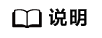
若所选路径目录下存在 “pom.xml” 文件且不存在 “build.gradle” 文件,则自动将 “gradletype” 类型选择为 “pom” ,并将目标路径拆分填写到对应的输入框中。
- 名称:自定义的项目名称。
- gradletype:支持五种类型: “basic”、“java-application”、“java-library”、“java-gradle-plugin” 和 “pom”,请根据需要选择对应的类型。
- 创建template项目
- 类型:下拉框选择 “template” 。
- 路径:选择或输入将要创建的文件的存放路径。
- 名称:自定义的项目名称。
在下方展示出的卡片中选中想要创建的 “template” 类型。template卡片的排列请以页面实际显示为准。
- 创建空白项目
- 单击 “创建”,当输入内容格式全部验证正确后开始创建,此时按钮变为 “正在创建中”。
创建完成后,可选择打开已创建好的项目或者继续停留在当前页面。
创建plugin项目
- 进入codearts ide online工作界面。
- 单击左上角
 ,选择。
,选择。 - 在左侧导航栏选择“plugin”,根据以下说明填写参数信息。
- 类型:支持 “generic”,“backend” 两种项目类型,请根据实际需要选择目标类型。
- 路径:选择或输入将要创建的文件的存放路径。
- 名称:自定义的项目名称。
- 发布者/作者:默认为登录时使用的账号名,支持自定义。
- 许可证 :选择license,支持 “mit” , “bsd”两种选择,同时支持自定义。
- 版本号:项目的版本号。
- 描述:项目的说明。
- git初始化:是否需要使用git init命令初始化该插件项目,根据实际需要选择。
- 单击 “创建” ,当输入内容格式全部验证正确后开始创建,此时按钮变为 “正在创建中” 。
创建完成后,可选择打开已创建好的项目或者继续停留在当前页面。
导入项目
如在代码仓库中已有项目,可直接导入。
- 进入codearts ide online工作界面。
- 单击左上角
 ,选择。
,选择。 - 弹出“导入项目”对话框,选择从git或者归档文件导入项目。
- 参考表1填写导入信息。
表1 参数说明 信息项
描述
来源
选择需要导入项目的来源。
- git:项目代码来源于代码仓库。
- archive:项目代码来源压缩包。
认证助手
当“来源”是“git”时需要设置,详情请参考。
根据实际选择“允许”或者“不允许”。
仓库地址
- 当“来源”是“git”时:代码仓文件下载地址。地址获取方式参考。
- 当“来源”是“archive”时:用户归档文件的下载地址。
分支
自定义分支名称。当“来源”是“git”时需要设置。
路径
根据实际需要选择导入的插件项目需要存放的路径。
用户
默认为登录服务九游平台首页时的用户名。
密码
默认为登录服务九游平台首页时的密码。
- 单击“导入”,完成项目导入。
相关文档
意见反馈
文档内容是否对您有帮助?
提交成功!非常感谢您的反馈,我们会继续努力做到更好!
您可在查看反馈及问题处理状态。
系统繁忙,请稍后重试
如您有其它疑问,您也可以通过华为云社区问答频道来与我们联系探讨




